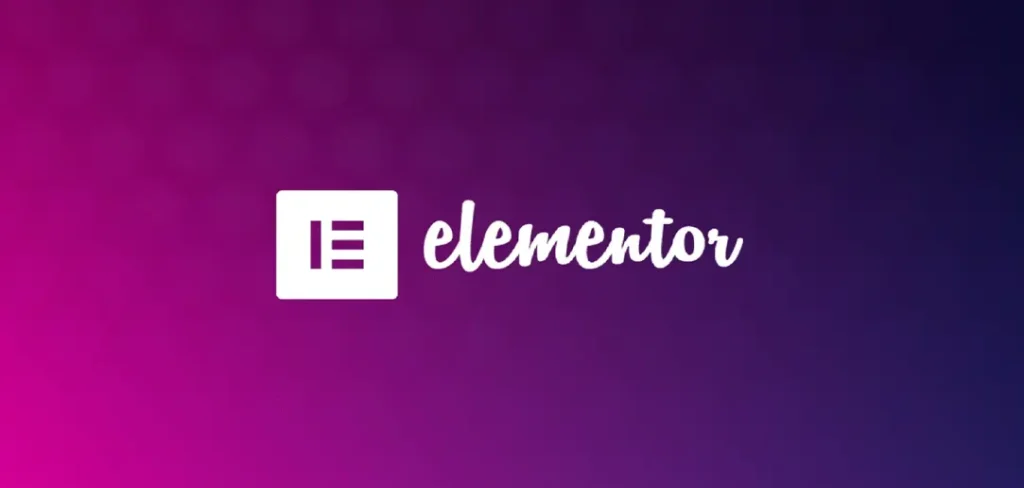Elementor, el constructor de sitios que necesitabas y no Sabías
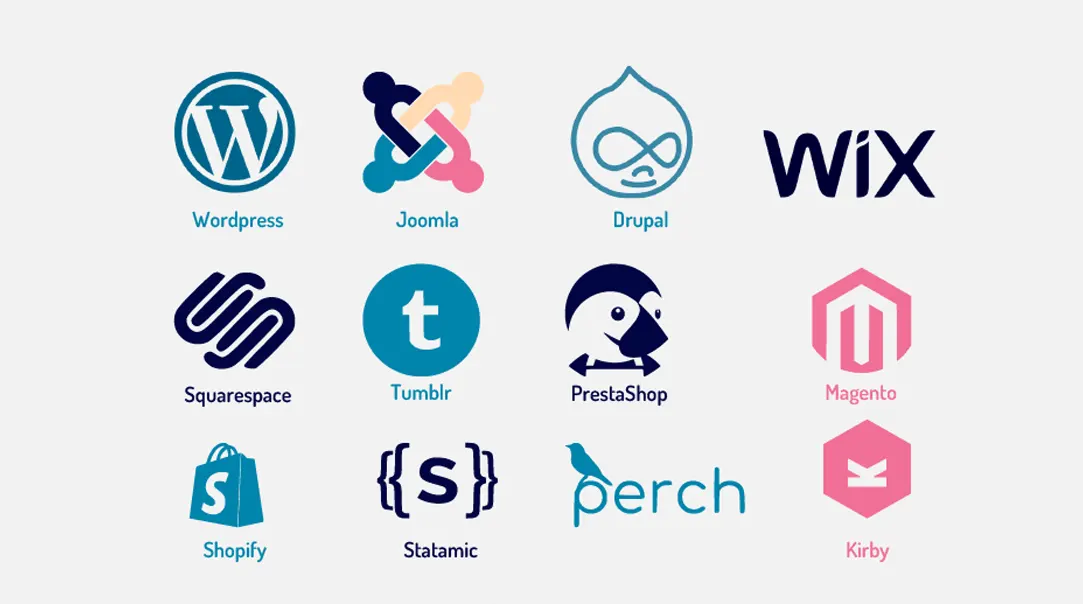
1.1 ¿Qué es eso de un constructor de sitios web?
Ok, lo primero: ¿qué es un constructor de sitios web y por qué debería importarte? Imagina que estás construyendo una casa, pero en lugar de tener que aprender a usar ladrillos, cemento y maquinaria pesada, solo tienes que arrastrar y soltar cada cosa en su lugar. Así, fácil y sin mancharte las manos. Eso es lo que hace un constructor de sitios: te permite crear una página web increíble sin tocar una sola línea de código. Nada de estrés con HTML, CSS, ni esas cosas técnicas.
Ahora, en el mercado hay varios de estos constructores, pero Elementor es uno de los más grandes y populares (y con razón). Literalmente puedes hacer lo que quieras con él, desde una página básica hasta algo súper pro.
1.2 ¿Qué es Elementor? (Y por qué lo amas sin conocerlo aún)
Si ya tienes tu sitio en WordPress pero sientes que necesitas algo más visual, entonces Elementor es tu mejor amigo. Es un plugin que puedes instalar en tu sitio de WordPress y te permitirá crear páginas increíbles arrastrando elementos como imágenes, videos, botones, lo que quieras.
Elementor es usado por más de 10 millones de sitios web alrededor del mundo. No es porque esté de moda (bueno, tal vez un poco), sino porque es fácil, rápido y personalizable. Si te gusta el control total sobre lo que haces, Elementor es ideal porque te deja ser tan creativo como quieras, sin depender de plantillas aburridas o estar pagando a un desarrollador cada vez que quieras mover algo.
1.3 ¿Por qué Elementor es el rey de los constructores?
La verdad es que hay otros plugins que también sirven para crear sitios web, pero Elementor se lleva el premio por varias razones. Aquí te doy un resumen rápido de por qué es el favorito:
- Edición en vivo: Mientras trabajas en tu sitio, puedes ver los cambios al instante. No tienes que estar guardando, actualizando, ni nada de eso. Lo que ves es lo que tendrás.
- Todo a tu manera: ¿Quieres cambiar las fuentes, colores, tamaños, espaciados, añadir sombras o animaciones? Con Elementor, todo esto es pan comido. Si eres perfeccionista o simplemente te gusta que tu sitio luzca como tú quieres, este plugin es ideal.
- Plantillas listas para usar: Si no quieres empezar desde cero, puedes elegir alguna de las más de 100 plantillas que Elementor ofrece. Solo las ajustas a tu gusto y ¡listo! Además, con la versión Pro tienes acceso a plantillas más exclusivas.
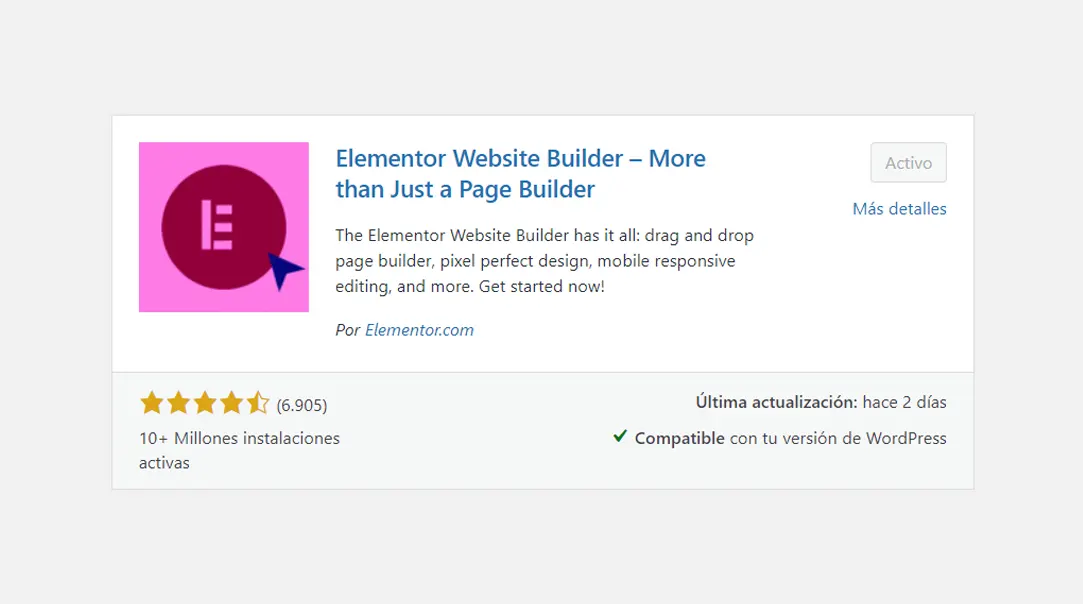
Las Ventajas y Desventajas de Elementor (Sin Filtros)
2.1 ¿Qué tiene de bueno Elementor?
Vamos a ser sinceros: Elementor tiene muchas cosas que amar. Aquí te cuento algunas de las razones por las que es una de las herramientas más queridas:
- Súper fácil de usar: Si alguna vez usaste WordPress, Elementor te va a parecer un juego de niños. Y si no, ¡también! Todo es arrastrar y soltar. Te vas a sentir como un diseñador sin tener que aprender diseño.
- Todo fluye mejor: Como puedes hacer los cambios y verlos al momento, ahorras tiempo. No más “ajusta un píxel por aquí, recarga la página por allá…”. Aquí todo es directo.
- Compatible con cualquier tema: No importa qué tema uses en WordPress, Elementor se adapta. ¡Ah! Y si usas Elementor Pro, hasta puedes diseñar las cabeceras, pies de página y todo el look de tu sitio.
- Diseño responsivo: ¿Te preocupan los móviles? Con Elementor puedes ajustar cómo se verá tu página en pantallas pequeñas, grandes y medianas. Haces clic en “Vista móvil” y ahí puedes personalizar lo que quieras.
2.2 ¿Tiene cosas no tan buenas? Bueno, algunas...
Pero, como todo en la vida, también tiene sus “peros”:
- La versión gratuita es limitada: Sí, puedes hacer muchas cosas con Elementor Free, pero para algunas funciones avanzadas, como formularios más pro, cabeceras y pies de página personalizados, necesitas Elementor Pro.
- Puede hacer más lento tu sitio: Si te emocionas demasiado y llenas tu página de widgets y animaciones, puede que tu sitio se vuelva un poquito lento. Pero no te preocupes, hay formas de optimizarlo (más adelante te cuento cómo).
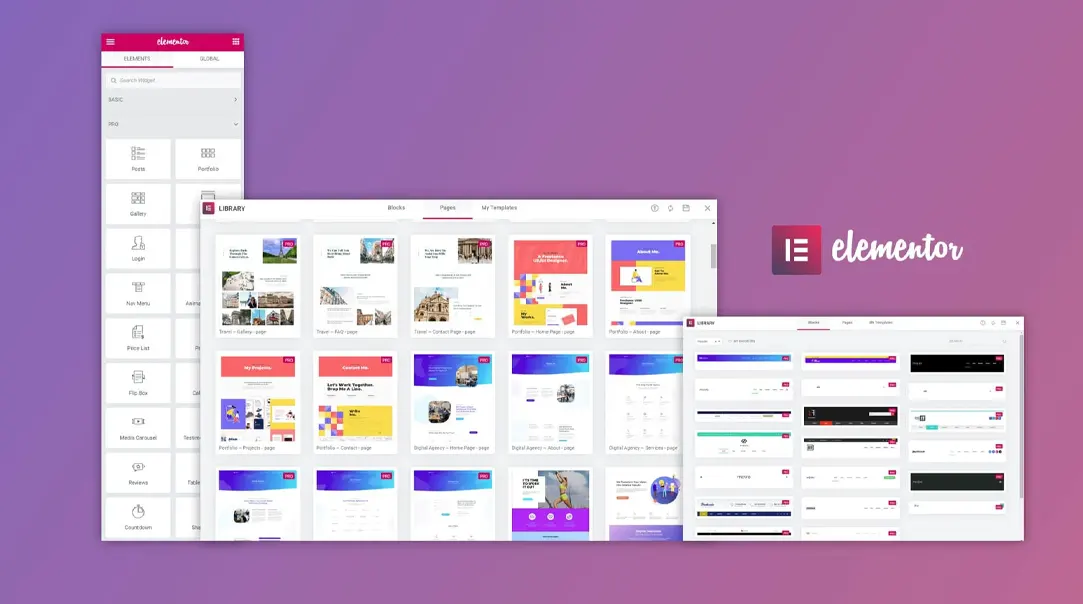
Plantillas y widgets, los aliados perfectos para diseñar tu web
3.1 Plantillas Gratis (Sí, GRATIS)
Elementor te ofrece más de 100 plantillas listas para usar. Estas son páginas pre-diseñadas que puedes personalizar a tu gusto. Si tienes prisa o no sabes por dónde empezar, puedes elegir una plantilla, cambiar los textos y las imágenes, ¡y listo! Página web profesional en minutos.
- ¿Necesitas un sitio para tu negocio? Hay plantillas específicas para negocios, blogs, portafolios, e-commerce y más.
- ¿No te gustan las plantillas? No pasa nada, también puedes empezar desde cero y crear tu propio diseño.
3.2 Widgets: Todo lo que necesitas para darle vida a tu sitio
Los widgets son los bloques con los que construirás tu página. Puedes añadir desde textos, botones y videos hasta cosas más avanzadas como formularios de contacto, galerías de imágenes y sliders. La versión gratuita te da acceso a un montón de widgets, pero si decides dar el salto a Elementor Pro, te vas a enamorar de los widgets más avanzados.
- Formulario de contacto: Añade formularios en tus páginas para que tus visitantes se comuniquen contigo.
- Galería de imágenes: Muestra tus fotos o proyectos de manera ordenada y atractiva.
- Sliders: Crea presentaciones de imágenes o contenido que se desplazan de manera suave.
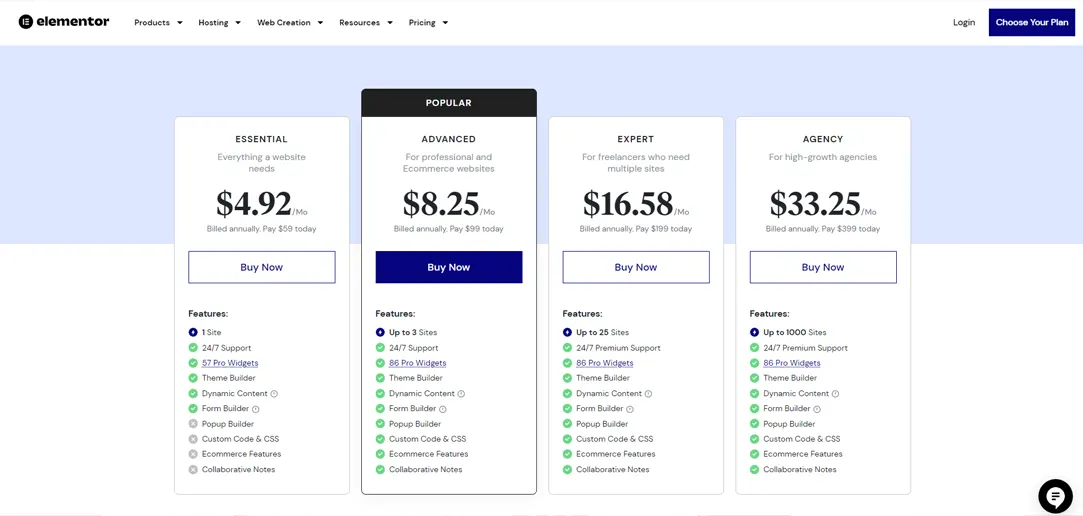
Elementor Gratis vs Elementor Pro - ¿Qué es lo que realmente necesitas?
4.1 ¿Qué trae Elementor Gratis?
Primero lo primero: Elementor Free es una herramienta increíble si estás empezando o si tu sitio web no necesita cosas súper avanzadas. Viene cargado con widgets básicos como imágenes, texto, botones y galerías. Con estos, ya puedes hacer un sitio bastante bonito.
Pero si quieres personalizarlo más, como cambiar la cabecera o el pie de página, ahí es cuando te das cuenta de que Elementor Free te queda un poco corto.
- Lo bueno: Elementor gratis te deja probar el sistema y hacer muchas cosas cool sin gastar un centavo.
- Lo no tan bueno: No tiene las herramientas avanzadas que realmente te hacen decir “¡wow!” como los formularios personalizados, animaciones avanzadas, o widgets súper pro (más sobre esto ahora).
4.2 Y... ¿Qué tal Elementor Pro?
Aquí es donde Elementor Pro entra en juego, con todas las herramientas avanzadas que te van a hacer decir: “¡Esto sí es un sitio web de verdad!”. Pro desbloquea cosas como:
- Constructor de temas: Crea y personaliza cabeceras y pies de página sin depender de plantillas limitadas.
- Formularios avanzados: Personaliza cada detalle de los formularios, desde campos condicionales hasta botones de suscripción que se integran con plataformas como Mailchimp.
- Popups: Si quieres captar más leads o hacer promociones atractivas, Elementor Pro te permite diseñar popups sin tener que usar otro plugin.
- Widgets Pro: Sliders, portafolios, tablas de precios, carousels, contadores regresivos… Todo esto te ayudará a que tu sitio tenga un aspecto mucho más interactivo y profesional.
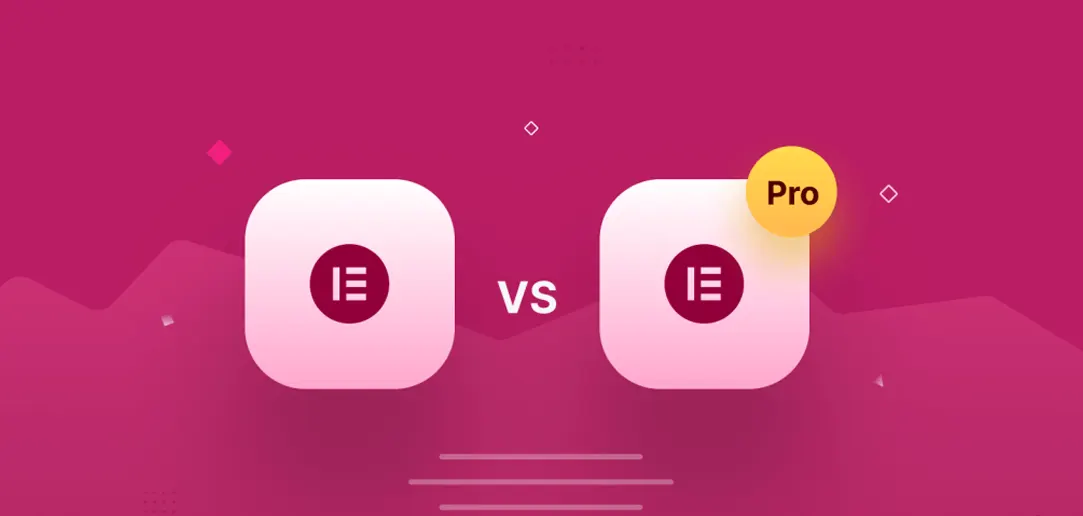
4.4 ¿Cuánto cuesta Elementor Pro?
Las licencias de Elementor Pro vienen en diferentes tamaños, dependiendo de cuántos sitios necesites manejar. Estos son los precios al día de hoy:
- Licencia Esencial: $49/año para un solo sitio web.
- Licencia Avanzada: $99/año para 3 sitios.
- Licencia Experto: $199/año para hasta 25 sitios (esta es la favorita de los freelancers y agencias pequeñas).
- Licencia Estudio: $499/año para hasta 100 sitios.
- Licencia Agencia: $999/año para hasta 1000 sitios (sí, mil sitios).
¿Mi recomendación? Si solo tienes un par de sitios, la licencia avanzada es la mejor opción. Si estás manejando varios proyectos de clientes, la Experto o la Agencia te darán mucho más valor por tu dinero.
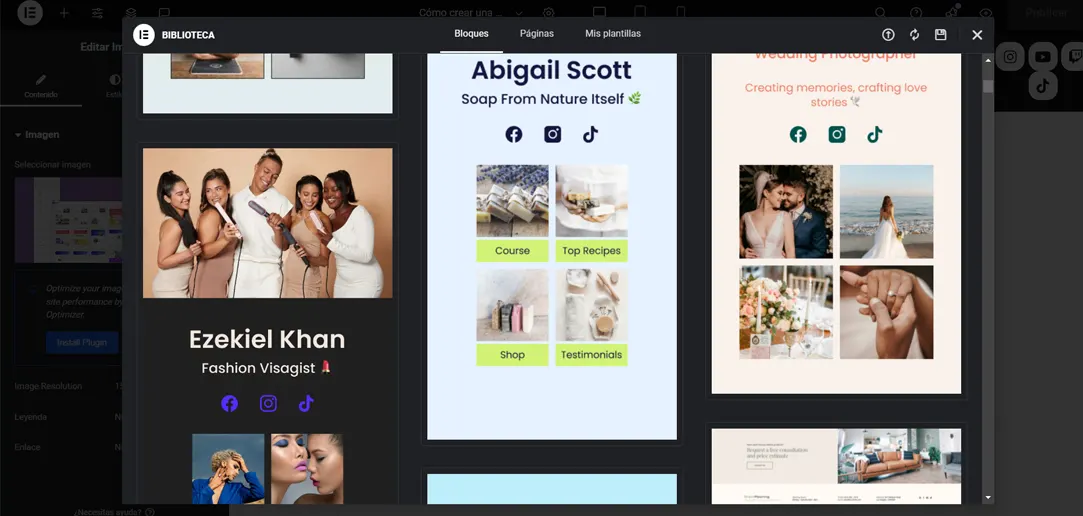
Cómo instalar elementor y crear tu página web en menos de 10 minutos
5.1 ¿Cómo instalar Elementor?
Instalar Elementor es tan fácil como hacer clic en un par de botones. Sigue estos pasos rápidos y estarás listo para crear tu web en minutos:
- Entra a tu panel de WordPress.
- Ve a la sección de Plugins y haz clic en Añadir nuevo.
- En la barra de búsqueda, escribe “Elementor”.
- Haz clic en Instalar ahora y luego en Activar.
- ¡Y listo! Ya tienes Elementor instalado en tu WordPress.
Ahora, cada vez que crees o edites una página en WordPress, verás el botón Editar con Elementor, y desde ahí comienza la magia.
5.2 Crea tu primera página web con Elementor
Vamos al grano. Si ya tienes Elementor instalado, es hora de crear tu página:
- Crea una nueva página desde el panel de WordPress.
- Haz clic en Editar con Elementor.
- Dentro del editor, puedes empezar desde cero o elegir una plantilla preconstruida (te recomiendo que uses una plantilla si es tu primera vez).
- Personaliza los textos, las imágenes y los colores simplemente haciendo clic sobre ellos y ajustándolos desde la barra lateral.
- Añade widgets, ajusta los márgenes y juegas con las secciones hasta que estés satisfecho.
- Haz clic en Publicar cuando hayas terminado.
¡Voilà! Acabas de crear tu primera página con Elementor.
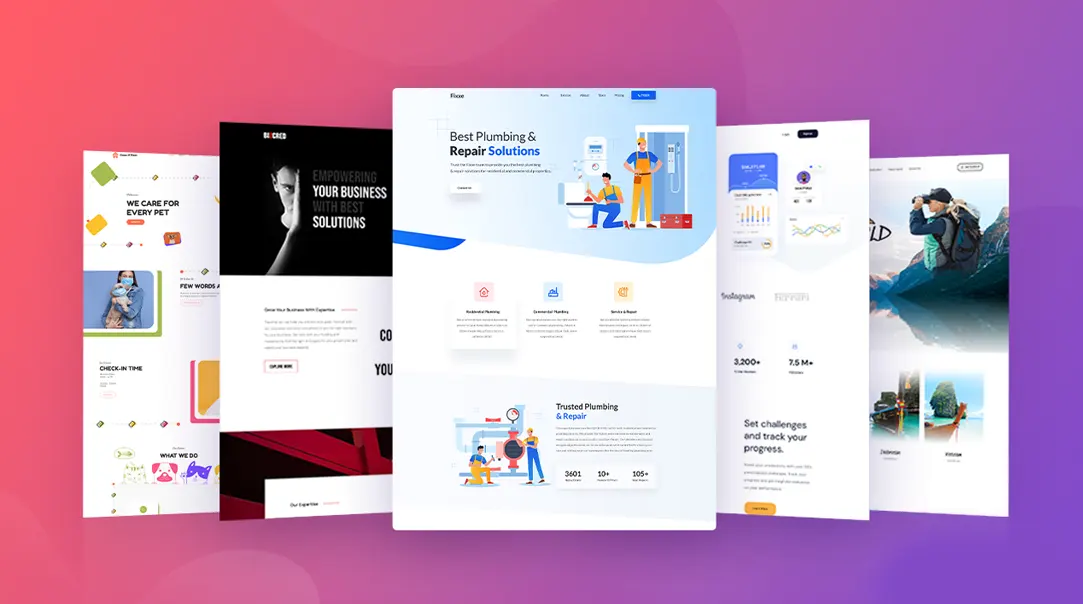
Las Preguntas frecuentes que te harán todo más claro
Este capítulo será más un Q&A que puedes usar para aclarar dudas rápidas de los usuarios:
6.1 ¿Quién puede usar Elementor?
¡Cualquiera! Si sabes usar WordPress, ya estás a un paso de usar Elementor. No necesitas ser diseñador, desarrollador ni tener conocimientos técnicos. Literalmente puedes hacer clic y arrastrar, y todo estará listo.
6.2 ¿Qué pasa si no renuevo mi licencia de Elementor Pro?
Si decides no renovar tu licencia Pro, no te preocupes, tu sitio seguirá funcionando. Pero perderás acceso a las nuevas actualizaciones, soporte y algunos de los widgets Pro. Aunque las páginas que hayas creado con Elementor Pro seguirán funcionando, no podrás editarlas hasta que renueves la licencia.
6.3 ¿Qué ocurre con las páginas creadas con la versión gratuita?
Las páginas creadas con la versión gratuita son tuyas para siempre. Aunque cambies de tema o desinstales Elementor, el contenido se mantendrá. Eso sí, sin Elementor instalado, perderás el control visual para editar esas páginas.
6.4 ¿Puedo transferir mi licencia Pro a otro dominio?
¡Sí! Puedes cambiar tu licencia Pro a otro dominio siempre y cuando elimines Elementor del sitio original. Solo tienes que ir a la página de Licencias en Elementor y desactivarla del sitio viejo para usarla en uno nuevo.
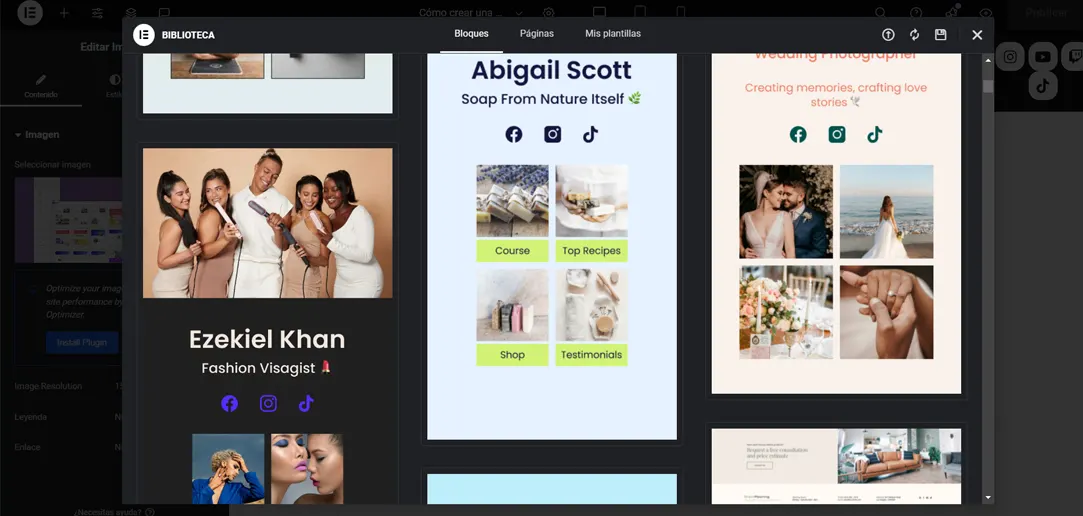
Widgets Pro de Elementor - Los verdaderos superpoderes de tu página
7.1 ¿Qué son los Widgets en Elementor?
A ver, imagina los widgets como si fueran las piezas de Lego con las que vas a construir tu web. Cada bloque tiene una función, y con ellos puedes crear desde encabezados llamativos hasta botones de llamada a la acción. En la versión gratuita ya tienes widgets para añadir textos, imágenes, vídeos, pero si saltas a la versión Pro… prepárate, porque es como si te dieran una caja completa con piezas especiales.
7.2 Widgets que solo Trae Elementor Pro (y que vas a amar)
Cuando instalas Elementor Pro, el juego se pone aún más interesante. Aquí te dejo algunos de los widgets más útiles que desbloqueas con la versión Pro, y créeme, ¡te van a cambiar la vida!
- Formulario Personalizado: Este widget te permite crear formularios personalizados. Ideal para capturar datos de tus visitantes, suscribirse a newsletters, o simplemente añadir un formulario de contacto bonito.
- Tabla de Precios: Si ofreces varios productos o servicios, el widget de tabla de precios te ayudará a mostrar de forma clara y ordenada tus planes o tarifas.
- Testimonios en Carrusel: Dale vida a las opiniones de tus clientes con el carrusel de testimonios. Así, puedes mostrar varias reseñas en un espacio pequeño, y se verán todas elegantes y bien organizadas.
- Contador Regresivo: ¿Tienes una oferta limitada? El widget de contador regresivo añade urgencia a tu web. Perfecto para que nadie se quede fuera.
- Popup Builder: Crea popups que se disparan cuando alguien entra en tu sitio, abandona la página o lleva un tiempo sin hacer nada. Ya sea para mostrar una oferta o captar leads, ¡es una herramienta súper útil!
7.3 Widgets avanzados de diseño
Si te encanta añadir ese toque visual extra, Elementor Pro tiene widgets que te van a encantar. Puedes hacer cosas como:
- Flip Boxes: Estas son cajas que se “voltean” cuando el usuario pasa el ratón por encima. Son geniales para presentar información de forma dinámica y mantener la atención de tus visitantes.
- Títulos Animados: ¿Quieres darle vida a los encabezados de tu página? Con este widget puedes crear títulos que se animan y captan la atención de inmediato.
- Galerías y Portfolios: Si eres fotógrafo, artista o simplemente quieres mostrar tu trabajo, este widget te permite crear portafolios y galerías personalizables para que tus imágenes brillen.
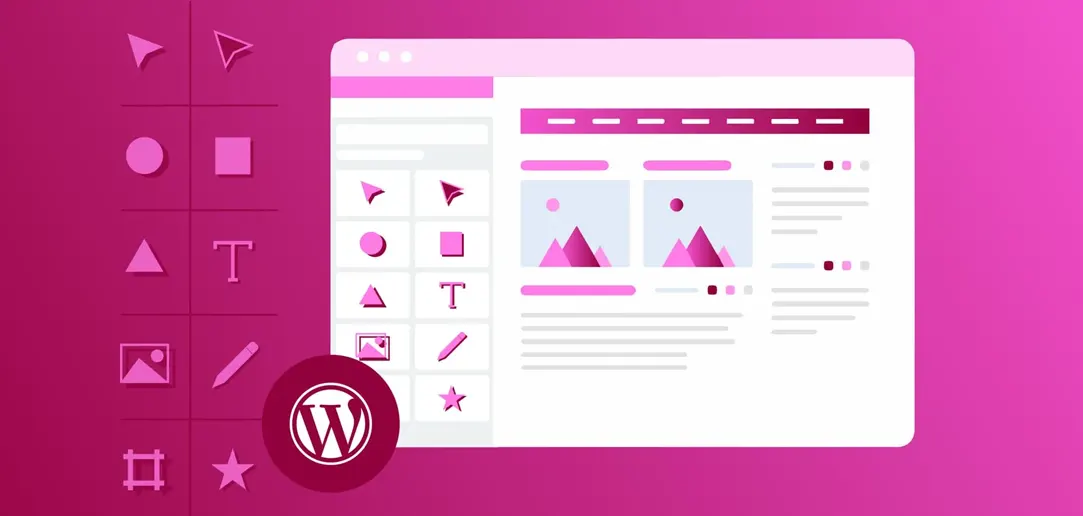
¿Elementor Pro o Elementor Free? decisiones, decisiones...
8.1 ¿Qué versión deberías usar?
Ya e he hablado de las diferencias entre Elementor Free y Pro, pero si aún no tienes claro cuál es para ti, vamos a desglosarlo.
- Si tu sitio es un blog personal o una página simple, Elementor Free te servirá perfectamente. Te ofrece lo básico para crear algo bonito sin complicaciones.
- Pero si eres un freelancer, dueño de negocio o simplemente alguien que quiere control absoluto y funcionalidad avanzada, la versión Pro será tu mejor opción. La inversión vale la pena por todas las características extra y la flexibilidad que obtienes.
8.2 ¿Cuándo deberías hacer el salto a Pro?
Si estás manejando proyectos complejos, tienes clientes o necesitas funciones avanzadas como formularios personalizados, popups o integración con plataformas de marketing (tipo Mailchimp), Elementor Pro va a hacer que tu vida sea mucho más fácil. También es ideal si quieres personalizar cada aspecto de tu sitio web, como cabeceras, pies de página o plantillas de productos en tu tienda online.
8.3 ¿Qué pasa si no renuevo Elementor Pro?
Esta es una duda común: si compras Elementor Pro, ¿qué pasa si decides no renovarlo al año siguiente? Bueno, lo bueno es que tu sitio seguirá funcionando como hasta ahora. Lo malo es que ya no tendrás acceso a actualizaciones o soporte técnico, y tampoco podrás seguir usando algunas funciones Pro para nuevas páginas. Eso sí, las páginas que creaste con Pro seguirán activas.
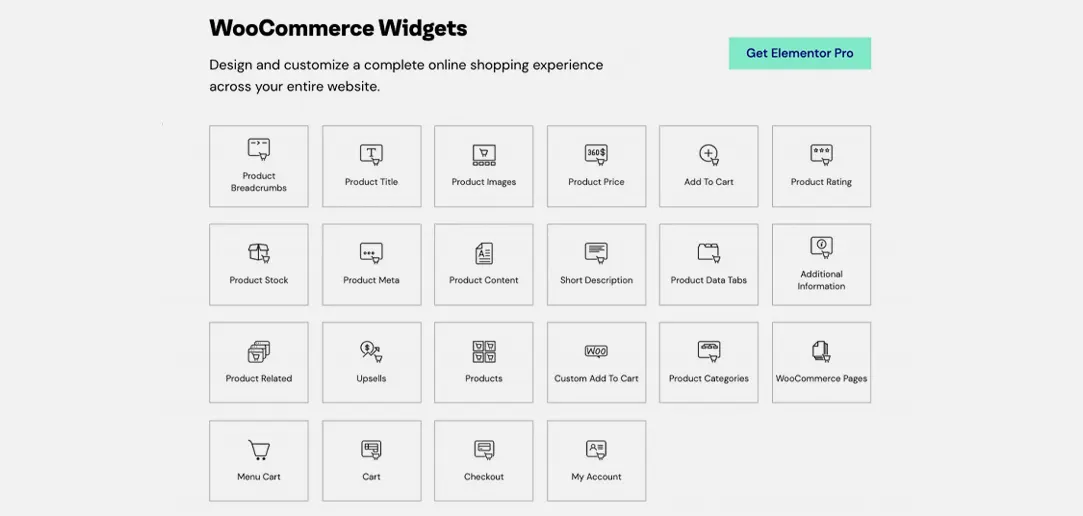
Elementor y el mundo del e-commerce (tienda online fácil y bonita)
9.1 ¿Cómo puede ayudarte Elementor en tu tienda online?
Si estás pensando en abrir una tienda online o ya tienes una, Elementor te da todas las herramientas para que tu tienda luzca profesional sin depender de un desarrollador. Puedes crear páginas de producto, personalizar la página de carrito y hasta optimizar tu proceso de compra (checkout) para que sea limpio y fácil de usar.
9.2 Widgets especiales para tiendas online
Si tienes Elementor Pro, puedes diseñar y personalizar hasta el último detalle de tu tienda online. Algunos de los widgets que te van a enamorar son:
- Producto Individual: Puedes mostrar un solo producto de manera destacada, ideal para promociones o lanzamientos especiales.
- Catálogo de Productos: Personaliza cómo se ven tus productos en una página de categoría. Con Elementor puedes mostrar productos en cuadrículas, listas, o cualquier formato que se te ocurra.
- Tablas de Precios: Haz comparaciones entre productos o servicios para que tus clientes vean las diferencias rápidamente.
- Carrito de Compras: Personaliza la experiencia de carrito de compra para hacerlo más intuitivo y visual.
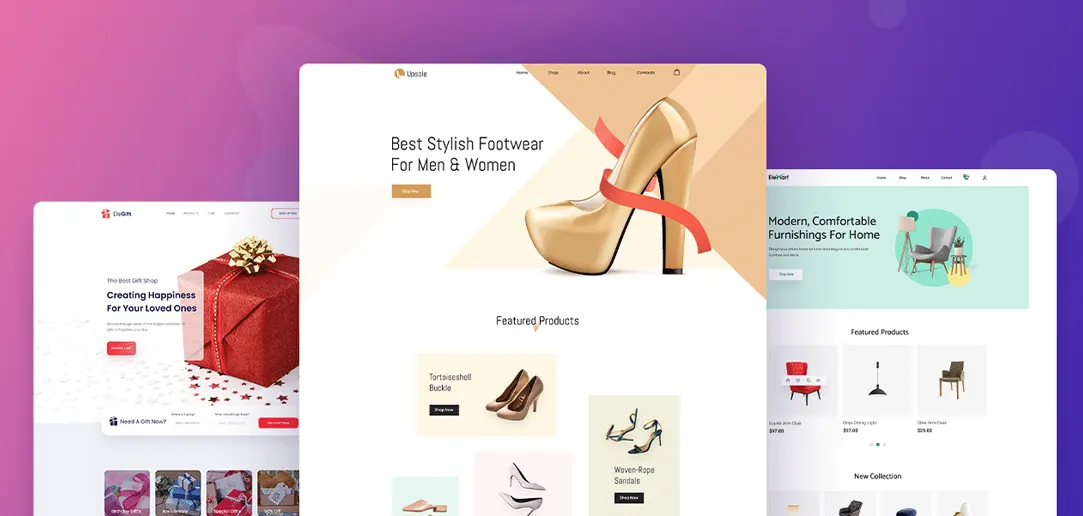
Resumiendo todo lo que hemos visto (y lo que te queda por explorar)
10.1 Elementor, ¿vale la pena?
La respuesta corta: ¡Sí, totalmente!. Elementor te permite crear páginas web bonitas y funcionales sin romperte la cabeza con código. Además, con la versión Pro, puedes desbloquear todo el potencial de tu sitio y llevarlo al siguiente nivel.
10.2 Próximos Pasos
Ahora que ya tienes una buena base sobre cómo funciona Elementor, es momento de que pongas manos a la obra. Explora todas las plantillas, juega con los widgets, y personaliza tu sitio a tu manera. Y recuerda, si decides dar el salto a Pro, tendrás aún más herramientas para crear algo increíble.
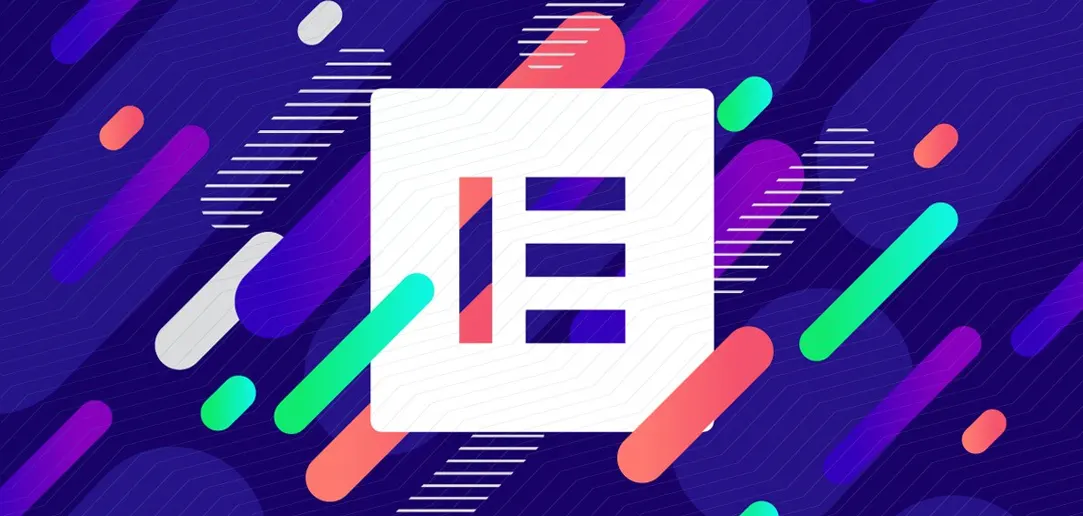
Bonus: Recursos extra y comunidad de Elementor
Si quieres seguir aprendiendo sobre Elementor o buscar inspiración para tus proyectos, aquí tienes algunos recursos súper útiles:
Comunidad de Elementor en Facebook: Únete a la comunidad oficial en Facebook donde miles de usuarios comparten trucos, resuelven dudas y muestran sus proyectos. Es un buen lugar para aprender de otros y también para compartir lo que creas. Únete a la Comunidad en Facebook
Elementor Blog: El blog oficial de Elementor tiene un montón de tutoriales y noticias sobre actualizaciones. Además, puedes encontrar estudios de caso reales y proyectos de otros diseñadores para inspirarte. Visita el Blog de Elementor
Canales de YouTube sobre Elementor: Aquí te dejo algunos canales recomendados donde encontrarás tutoriales en video, paso a paso, que te mostrarán cómo dominar Elementor desde lo básico hasta las funciones más avanzadas:
- WPTuts: Este canal tiene cientos de tutoriales sobre Elementor y WordPress. Es ideal si te gustan los videos claros y bien explicados. Visita WPTuts en YouTube
- Elementor Official: El canal oficial de Elementor en YouTube. Aquí publican tutoriales, entrevistas y actualizaciones del plugin. Visita Elementor en YouTube
- LivingWithPixels: Este canal está lleno de consejos útiles y tutoriales para crear sitios web visualmente atractivos con Elementor. Visita LivingWithPixels en YouTube
Y hasta aquí llegamos con esta guía. Si después de todo esto aún tienes dudas o necesitas una mano para implementar lo que viste, ¡no te preocupes! Estoy aquí para ayudarte y guiarte en cada paso. Ya sea que estés empezando con tu sitio o quieras darle un toque más profesional, puedo enseñarte el paso a paso y resolver cualquier duda que tengas.
No dudes en contactarme, estaré encantado de acompañarte en este viaje para que puedas sacarle el máximo provecho a Elementor y crear un sitio web que realmente te represente.